विषयसूची:
- चरण 1: आयरन मैन वीडियो
- चरण 2: स्केचिंग
- चरण 3: इनकमिंग / आउटलाइनिंग
- चरण 4: स्कैनिंग
- चरण 5: एक अच्छा बिटमैप प्राप्त करने के लिए इंकस्केप का उपयोग करना
- चरण 6: परीक्षण रंग
- चरण 7: रंग शुरू करना - आधार और छायांकन
- चरण 8: रंग - हाइलाइट्स और चमकदार बिट्स
- चरण 9: एक पृष्ठभूमि जोड़ना
- चरण 10: सब हो गया

वीडियो: स्केच टू डिजिटल आर्ट - आयरन मैन: १० कदम

2024 लेखक: John Day | [email protected]. अंतिम बार संशोधित: 2024-01-30 09:19

मैं हाल ही में कुछ हास्य कला में काम कर रहा हूं। जब मैं छोटा था तब मैंने कुछ ऐसा किया था। मैंने हाल ही में बैटमैन, साइबोर्ग सुपरमैन और द फ्लैश जैसे कुछ टुकड़ों पर काम किया है। उन सभी को हाथ से किया गया था, जिसमें रंग भी शामिल था। आयरन मैन आर्ट पीस के लिए मैंने सोचा कि मैं कुछ डिजिटल कला को भी शामिल करूंगा, जो कि कुछ ऐसा है जिसमें मैं काफी नया हूं।
यदि आप इसके बारे में या मेरे द्वारा किए गए कुछ अन्य के बारे में कुछ और देखना चाहते हैं तो आप उन्हें यहां देख सकते हैं।
इस परियोजना के लिए मैंने इस्तेमाल किया:
- यांत्रिक पेंसिल
- मध्यम इत्तला दे दी मार्कर
- मोटा मार्कर
- रबड़
- पेंट.नेट
- इंकस्केप
नोट - यह कला कृति लौह पुरुष के एक अंक की मूल आवरण कला पर आधारित है।
चरण 1: आयरन मैन वीडियो


यदि आप इस प्रकार की चीजें देखना पसंद करते हैं तो यह पूरी प्रक्रिया का एक त्वरित संस्करण है। यदि नहीं, तो निम्न चरणों में सभी चित्र और चरण जानकारी शामिल हैं।
चरण 2: स्केचिंग


मैं आम तौर पर एक मोटे स्केच के साथ शुरुआत करता हूं, जिसे आप पहली दो छवियों में देख सकते हैं। यह सिर्फ शरीर का आकार प्राप्त कर रहा है जो मेरी संदर्भ छवि में दर्शाया गया है।
फिर मैं एक विस्तृत पेंसिल ट्रेसिंग के साथ स्केच को परिष्कृत करता हूं, यह सुनिश्चित करना कि मैं छायांकन और किसी भी सुपर हार्ड लाइन को कहां जोड़ना चाहता हूं।
चरण 3: इनकमिंग / आउटलाइनिंग



मैं आउटलाइनिंग और डार्क ब्लैक इनकिंग करने के लिए मध्यम और मोटे टिप मार्करों के संयोजन का उपयोग करता हूं। यह किसी भी कठिन अंधेरे छाया और किसी भी विवरण का ख्याल रखता है जिसे प्रमुख होने की आवश्यकता होती है। एक बार जब मैं इसके साथ समाप्त कर लेता हूं, तो मैं आमतौर पर किसी भी बचे हुए पेंसिल के निशान को साफ करने के लिए पूरे पृष्ठ को इरेज़र से मारता हूं।
चरण 4: स्कैनिंग




मुझे पूरा यकीन नहीं है कि यह हर किसी के कंप्यूटर या हर प्रोग्राम पर कैसे काम करता है, लेकिन मैं आपको बता सकता हूं कि मैंने इसे कैसे किया। मैं पेंट.नेट नामक एक प्रोग्राम का उपयोग करता हूं जो इसके लिए बहुत अच्छा काम करता है।
मैंने अपने प्रिंटर के स्कैनर बेड पर पेपर ड्रॉइंग बैठाई और फिर पेंट.नेट प्रोग्राम के फाइल मेन्यू में गया। वहां मैंने "अधिग्रहण" विकल्प चुना और फिर स्कैनर या कैमरे से ऐसा किया। मैंने अपना प्रिंटर चुना और वहां से स्कैन किया।
एक बार कार्यक्रम में मैंने छवि को 100% काला और सफेद बनाने के लिए चमक और कंट्रास्ट को समायोजित किया और फिर काले और सफेद रंगों का उपयोग करके मार्कर टूल से कुछ साफ किया। फिर मैंने छवि को एक-p.webp
चरण 5: एक अच्छा बिटमैप प्राप्त करने के लिए इंकस्केप का उपयोग करना


वास्तव में एक अच्छा बिटमैप या पारदर्शी छवि प्राप्त करने के लिए जिसे रंगना आसान होगा, मैंने इसे शीर्ष मेनू में ट्रेस टू बिटमैप विकल्प का उपयोग करके इंकस्केप के माध्यम से चलाया। दर्द.नेट की तुलना में बहुत अधिक छवि की एक कुरकुरी रूपरेखा बनाता है। फिर मैंने बस उसी तरह निर्यात किया और वापस पेंट.नेट में लाया।
चरण 6: परीक्षण रंग


पहले तो मैंने सिर्फ फेस मास्क को रंगने में गड़बड़ी की। मैं देखना चाहता था कि यह मूल परत के नीचे एक परत का उपयोग करके और फिर रंगों को ढेर करने के साथ कैसे काम करेगा। यह ठीक काम किया इसलिए मैंने आगे बढ़ने का फैसला किया।
चरण 7: रंग शुरू करना - आधार और छायांकन


मैंने मूल छवि में सभी रंगों की नकल की सबसे अच्छा मैं उन्हें केवल एक रंग में थोड़ा सा बदलाव कर सकता था, लेकिन वह अभी भी सभ्य लग रहा था। सबसे पहले जो बेस कलर लगाया गया वह मिड-रेंज कलर है। इसे स्याही की रूपरेखा के तहत एक परत में जोड़ा गया था।
अगली परत (जो स्याही वाली परत के ऊपर थी) में बहुत कम अस्पष्टता थी और इसे काले रंग में सेट किया गया था। इसने मुझे छायांकन को शीर्ष पर रखने की अनुमति दी जिसने सभी निम्न-श्रेणी के रंगों को स्वचालित रूप से बनाया।
चरण 8: रंग - हाइलाइट्स और चमकदार बिट्स


परावर्तक कवच बनाना थोड़ा चुनौती भरा था। मैंने फिर से एक और परत जोड़ी, इस बार रूपरेखा के ऊपर, लेकिन छायांकन परत के नीचे। इस परत के अंदर मैंने मूल आधार रंगों के आधार पर रंगों की एक पूरी नई श्रृंखला बनाई। इन रंगों में प्रत्येक रंग का निम्न मध्य और उच्च शामिल था, चाहे वह लाल हो या पीला। ये तब एक-दूसरे में सबसे चमकीले (या सबसे हल्के) क्षेत्र के बीच में होने के कारण एक-दूसरे में पतला हो गए थे, जिसे मैं "चमकदार" दिखाना चाहता था। फिर उन्हें प्रकाश से अंधेरे में पतला कर दिया गया।
चरण 9: एक पृष्ठभूमि जोड़ना



यह वैकल्पिक था, लेकिन मुझे लगा कि इसने समग्र टुकड़े में थोड़ा अतिरिक्त जोड़ा। मैंने pixabay.com से कुछ मुफ्त ग्रंज छवियों को हटा दिया और उन्हें पृष्ठभूमि बनाने के लिए ट्वीक किया और फिर उन्हें धुंधला कर दिया और कुछ पृष्ठभूमि छायांकन में जोड़ा।
कवच में दरारें पैदा करने के लिए मैंने ग्रंज छवियों में से एक में सभी सफेद को हटा दिया है, जो कि ब्लैक एंड अल्फा + नामक पेंट.नेट में एक प्लगइन का उपयोग कर रहा है जो किसी भी और सभी अवांछित सफेद रंगों को हटा देता है। फिर मैंने उसे पूरी छवि पर एक परत में कॉपी और पेस्ट किया और उन हिस्सों को मिटा दिया जहां मैं इसे उपस्थित नहीं करना चाहता था; मुख्य रूप से उसकी आंखों और रिएक्टर पर या जो कुछ भी उसकी बांह पर है।
चरण 10: सब हो गया

बिल्कुल यही बात है। यदि आपने इनमें से किसी भी कार्यक्रम के साथ खेला है तो इसकी अवधारणा अपेक्षाकृत आसान लगनी चाहिए। मुझे पता है कि मेरे लिए सीखना मजेदार था। यदि आपको इन कार्यक्रमों का उपयोग करने के तरीके के बारे में और जानने की आवश्यकता है तो अनगिनत वीडियो और लेख हैं जो बताते हैं कि दोनों के लगभग हर पहलू का उपयोग कैसे करें। मेरे पास हमारे YouTube चैनल पर Inkscape के बारे में कुछ हैं जो मददगार हो सकते हैं।
सिफारिश की:
मौजूदा स्केच में वाईफाई ऑटोकनेक्ट फीचर जोड़ना: 3 कदम

मौजूदा स्केच में वाईफाई ऑटोकनेक्ट फीचर जोड़ना: हाल के एक पोस्ट में, हमने ईएसपी 32 / ईएसपी 8266 बोर्ड के लिए ऑटोकनेक्ट फीचर के बारे में सीखा और पूछे गए प्रश्नों में से एक इसे मौजूदा स्केच में जोड़ने के बारे में था। इस पोस्ट में, हम सीखेंगे कि यह कैसे करना है और हम नेटवर्क टाइम प्रोजेक्ट का उपयोग करेंगे
डिजिटल कैलिपर को कैसे फाड़ें और डिजिटल कैलिपर कैसे काम करता है: 4 कदम

डिजिटल कैलिपर को कैसे फाड़ें और डिजिटल कैलिपर कैसे काम करता है: बहुत से लोग जानते हैं कि मापने के लिए कैलिपर का उपयोग कैसे किया जाता है। यह ट्यूटोरियल आपको सिखाएगा कि डिजिटल कैलीपर को कैसे फाड़ा जाए और डिजिटल कैलीपर कैसे काम करता है, इसकी व्याख्या की जाए
पेपर सर्किट के साथ फैशन स्केच: 5 कदम
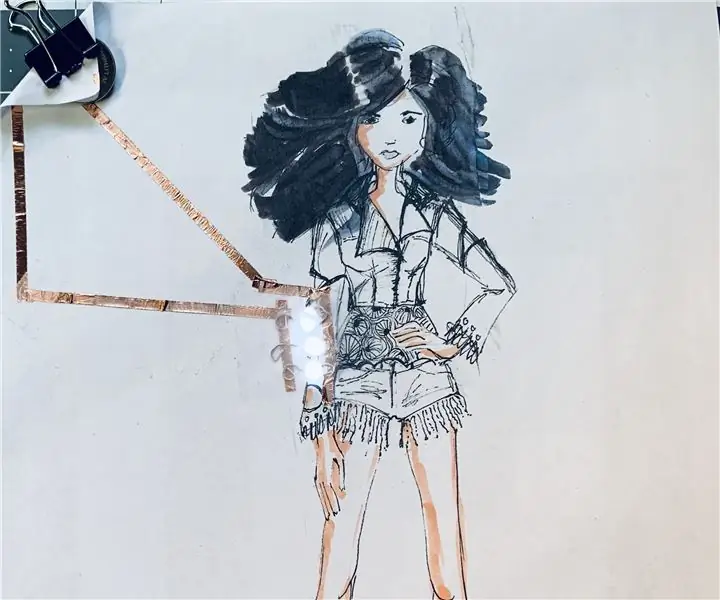
पेपर सर्किट के साथ फैशन स्केच: इलेक्ट्रिकल इंजीनियरिंग के साथ फ्यूज फैशन। मैं फैशन डिजाइन और प्रौद्योगिकी कार्यशालाओं को पढ़ाता हूं और पाता हूं कि यह परियोजना किसी के लिए भी पेपर सर्किट में एक आसान प्रवेश है जो आकर्षित और स्केच करना पसंद करता है। इसका उपयोग कपड़े के वास्तविक डिजाइन की योजना बनाने के लिए भी किया जा सकता है
एक स्केच डिजिटल बनाएं: 4 कदम

Etch a Sketch Digital: La cantidad de horas que habré Pasado de pequeño Intando pintar una casita en el Etch A Sketch (o telesketch, como se conocía en España)। टोडो इबा बिएन हस्ता क्यू इंटेंटाबा हैसर लास डिगोनेल्स डेल टेको। कोमो से पुएडे वेर एन ला सेगुंडा इमेजन, एस
रेट्रो आर्केड आर्ट के साथ एलईडी पिक्सेल आर्ट फ्रेम, ऐप नियंत्रित: 7 कदम (चित्रों के साथ)

रेट्रो आर्केड कला के साथ एलईडी पिक्सेल आर्ट फ्रेम, ऐप नियंत्रित: 1024 एलईडी के साथ एक ऐप नियंत्रित एलईडी एआरटी फ्रेम बनाएं जो रेट्रो 80 के आर्केड गेम एआरटी पार्ट्स पिक्सेल मेकर किट - $ 59 एडाफ्रूट 32x32 पी 4 एलईडी मैट्रिक्स - $ 49.9512x20 " इंच मोटा - टैप प्लास्टिक से पारदर्शी हल्का धुआँ
